Како направити пресликавање екрана на ЛГ Смарт ТВ-има
Шта треба знати
- Постоји неколико начина да се уради пресликавање екрана на ЛГ телевизорима, укључујући дељење екрана, пребацивање и дељење садржаја.
- Андроид уређајима је потребна функција пресликавања као што је Мирацаст, ХТЦ Цоннецт или Ви-Фи Дирецт за дељење екрана на ЛГ ТВ екранима, између осталог.
- Да бисте делили екране на ЛГ ТВ-у на иПхоне-у, новији ЛГ Смарт ТВ подржавају Аппле АирПлаи 2.
Гледање видео записа на паметном телефону или таблету је згодно. Међутим, ако поседујете ЛГ Смарт ТВ, уместо да гледате на малом екрану паметног телефона, гледајте те слике на већем екрану телевизора.
Функције пресликавања екрана на ЛГ Смарт ТВ-има
Један од начина да погледате свој паметни телефон на ЛГ ТВ-у је пресликавање екрана. Скоро све Андроид телефони имају ову могућност. ЛГ своју функцију пресликавања ТВ екрана означава као Сцреен Схаре.
Пресликавање са иПхоне-а/иПад-а на већину ЛГ Смарт ТВ-а директно можда неће бити могуће. Међутим, постоје решења која су доступна након следећег одељка о пресликавању Андроид екрана.
Како користити ЛГ Сцреен Схаре са Андроидом
Функција пресликавања екрана на различитим брендовима/моделима паметних телефона може се назвати:
- Дељење екрана или паметно дељење (ЛГ)
- Мирацаст
- Бежични екран (ака ВиДи)
- Дисплаи Мирроринг
- ХТЦ Цоннецт
- Ви-Фи Дирецт
Ево како да користите ЛГ Сцреен Схаре са Андроид телефонима:
-
Укључите свој ЛГ Смарт ТВ и изаберите Дељење екрана из почетног менија.

-
На паметном телефону додирните Подешавања (или икона пресликавања екрана), изаберите где желите да репродукујете медије (или сличан корак), а затим изаберите свој ЛГ паметни ТВ са листе уређаја. Можда ће бити потребно неколико тренутака да телефон открије ТВ.

У преосталим корацима, телефон (ХТЦ Андроид) је са леве стране, а ЛГ ТВ екран је са десне стране.
-
Додирните ЛГ ТВ наведен да бисте покренули процедуру повезивања на свом паметном телефону. Телефон и ТВ ће приказати статус своје везе.

-
Екран вашег паметног телефона или таблета биће приказан на ЛГ ТВ-у када се поступак заврши.

У већини случајева, садржај паметног телефона, менији на екрану и опције подешавања биће приказани на екрану ЛГ ТВ-а.
-
Ево како пресликани садржај са паметног телефона изгледа на ЛГ Смарт ТВ-у са Сцреен Схаре-ом.
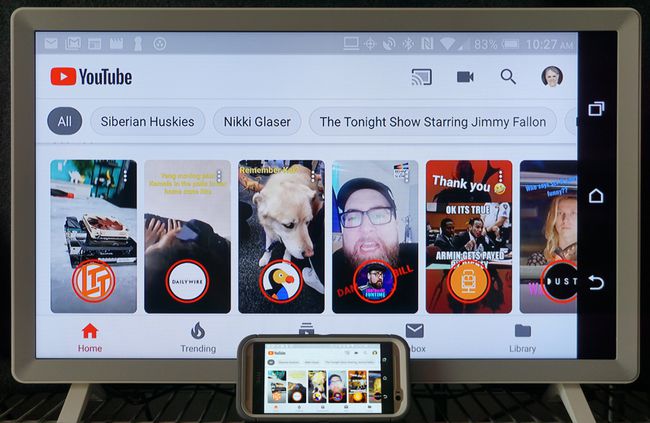
Да бисте прекинули сесију пресликавања екрана, додирните Прекини везу у подешавањима пресликавања екрана паметног телефона (ако постоји), искључите паметни телефон, промените функцију на ТВ-у или искључите ТВ. Ако пуштате садржај из одређене апликације, он ће престати да се репродукује ако користите другу функцију на свом паметном телефону.
Пресликавање екрана са иПхоне и иПад уређајима
Одаберите моделе ЛГ ТВ-а из 2019. (ОЛЕД Б9, Ц9, Е9, В9, Р9, З9 серије и НаноЦелл СМ9Кс/СМ8Кс, УХД УМ7Кс серија) са Аппле АирПлаи 2 подршка дозволите пресликавање екрана директно са иПхоне-а/иПад-а.
ЛГ Смарт телевизори из 2018. и раније не дозвољавају пресликавање екрана директно са иПхоне-а/иПад-а.
Ако имате ЛГ паметни ТВ, то није АирПлаи 2 компатибилна, могућа решења укључују:
- Апликације трећих страна: Одређене апликације дозвољавају пресликавање екрана са иПхоне-а/иПад-а на ЛГ Смарт ТВ, укључујући Видео и ТВ улоге, ваздушни зрак, Аирморе, и огледало за ЛГ Смарт ТВ Стреамер Цаст. ЛГ не гарантује да ће апликације за пресликавање екрана независних произвођача радити на свим ЛГ Смарт ТВ-има; неке од ових апликација могу се користити и са Андроид телефонима.
- Индиректно пресликавање екрана: Ово се може урадити са иПхоне/иПад-а на Аппле ТВ или Цхромецаст уређај, који заузврат прослеђује пресликани садржај на ЛГ ТВ преко ХДМИ веза.
Да бисте користили иПхоне са Цхромецаст-ом, иПхоне мора да користи иОС 6 или новији.
Пресликавање екрана са рачунара на ЛГ Смарт ТВ
Поред паметних телефона, такође можете да пресликате рачунар или лаптоп на ЛГ ТВ помоћу апликације Сцреен Схаре.
-
Отвори Дељење екрана апликацију на вашем ЛГ ТВ-у.

-
На рачунару идите на Подешавања > Уређаји.

-
Изаберите Блуетоотх и други уређаји > Додајте Блуетоотх или други уређај.
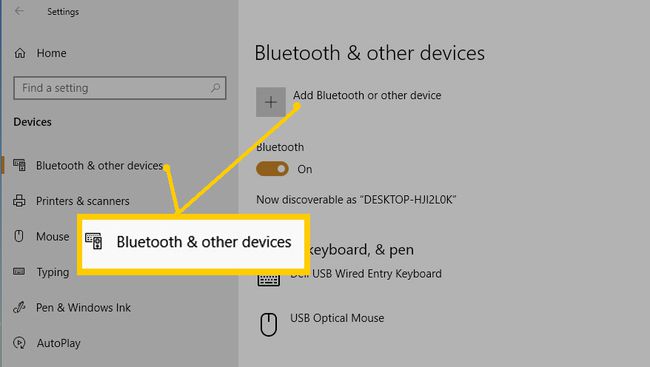
-
У дијалогу који се појави изаберите Додавање уређаја (Изаберите Бежични екран или Доцк).
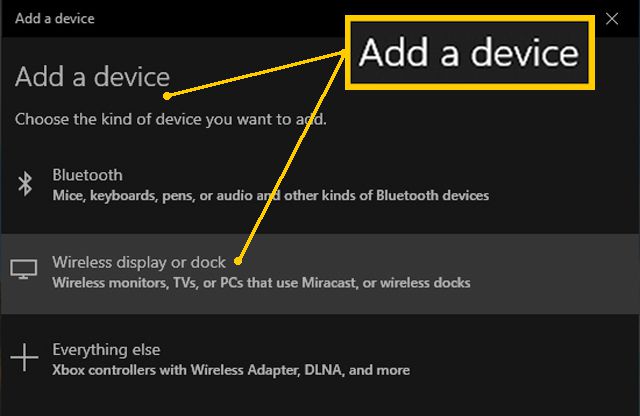
-
Затим изаберите ЛГ ТВ и сачекајте потврду.

-
Када је ваша веза потврђена, уверите се да је режим пројекције подешен на Дупликати тако да ћете на ЛГ ТВ-у добити тачно огледало екрана вашег рачунара.

-
Када су кораци за рачунар завршени, све што је видљиво на екрану рачунара се пресликава на ЛГ Смарт ТВ.

Да бисте завршили сесију пресликавања екрана, изаберите Прекини везу у малој црној правоугаоној кутији на самом врху екрана рачунара, промените функцију на ТВ-у или искључите ТВ.
ЛГ Сцреен Схаре се такође може урадити повезивањем рачунара на ЛГ ТВ помоћу ХДМИ кабла.
Пребаците садржај са паметног телефона на ЛГ Смарт ТВ
Други начин за гледање садржаја са Андроид телефона на ЛГ Смарт ТВ-у је путем Ливење.
ЛГ Смарт телевизори укључују ДИАЛ (откривање и покретање). Ово омогућава пребацивање одабраних апликација (тренутно ЈуТјуб и Нетфлик) директно са Андроид телефона или таблета на ЛГ Смарт ТВ без потребе да прикључите додатни Цхромецаст уређај.
Иако је сличан уделу екрана компаније ЛГ (пресликавање екрана), постоје разлике:
- Паметни телефон или таблет и ТВ морају да буду на истој Ви-Фи мрежи.
- Пребацивање помоћу система ДИАЛ функционише само са одабраним апликацијама.
- На ТВ екрану се приказује само садржај. Иконе подешавања паметног телефона остају на екрану паметног телефона.
- Док се емитовани садржај репродукује на вашем ТВ-у, можете истовремено да обављате друге задатке на паметном телефону или чак да га искључите.
- Ако је апликација за Андроид паметни телефон или таблет компатибилна са пребацивањем помоћу система ДИАЛ, на екрану телефона ће се појавити логотип Цаст.
- Апликација коју преносите мора бити инсталирана и на паметном телефону/таблету и на ТВ-у.
Ево корака за коришћење ове функције.
Укључите ЛГ Смарт ТВ.
-
Отворите компатибилну апликацију (ИоуТубе или Нетфлик) на свом Андроид телефону.
Да би пребацивање помоћу система ДИАЛ функционисало, апликација коју преносите мора бити инсталирана на паметном телефону или таблету и ТВ-у.
-
Додирните Цаст икону на врху екрана изабране апликације, а затим додирните ЛГ Смарт ТВ као уређај на који желите да преносите.
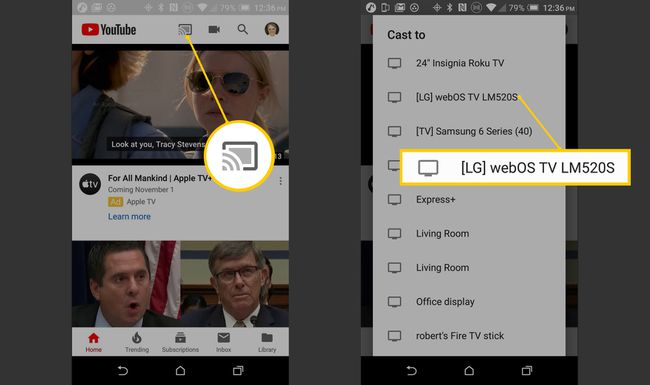
Ако апликација има икону за пребацивање, али ЛГ ТВ није наведен, то значи да садржај не може да се пребаци на ЛГ ТВ без додавања екстерног Цхромецаст уређаја.
Сада можете да гледате садржај који сте изабрали на свом паметном телефону на ЛГ Смарт ТВ-у.
Опција дељења садржаја
Док је Сцреен Схаре најдиректнији начин за пресликавање екрана паметног телефона или рачунара на ЛГ Смарт ТВ, ЛГ пружа додатне опције преко подешавања конектора уређаја на телевизору.

Када је конектор уређаја изабран са почетног екрана, бићете одведени у мени који укључује опције повезивања за све уређаје, укључујући паметни телефон или рачунар.

Апликацији Сцреен Схаре се такође може приступити преко конектора уређаја ЛГ ТВ-а поред директног приступа из почетног менија. Међутим, пошто је о његовој функцији било речи раније, следеће се фокусира на Дељење садржаја опцију, којој се може приступити само у оквиру конектора уређаја.
Конектор уређаја Упит за повезивање паметног телефона
Изаберите Дељење садржаја и бићете вођени кроз кораке на паметном телефону и ЛГ ТВ-у.

Када се кораци доврше, видећете мени за дељење фотографија, музике и видео датотека на екрану вашег ЛГ ТВ-а. Ово вам омогућава да репродукујете компатибилне датотеке у тим категоријама са свог паметног телефона на ЛГ ТВ-у.

Конектор уређаја Упит за повезивање са рачунаром
Дељење садржаја такође омогућава ЛГ Смарт ТВ-у да приступи и репродукује компатибилне музичке, фото и видео датотеке ускладиштене на рачунару или лаптопу.

Тхе ЛГ Смарт Схаре апликација мора бити инсталиран на вашем рачунару или лаптопу да би функција дељења садржаја радила и са рачунаром и са ТВ-ом.
Након што изаберете Дељење садржаја за рачунаре и прођете кроз тражене кораке повезивања на рачунару и ЛГ ТВ-у, видећете мени за дељење фотографија, музике и видео датотека на екрану вашег ЛГ ТВ-а. Када изаберете категорију, моћи ћете да прикажете компатибилне датотеке сачуване на рачунару на свом ЛГ ТВ-у.

